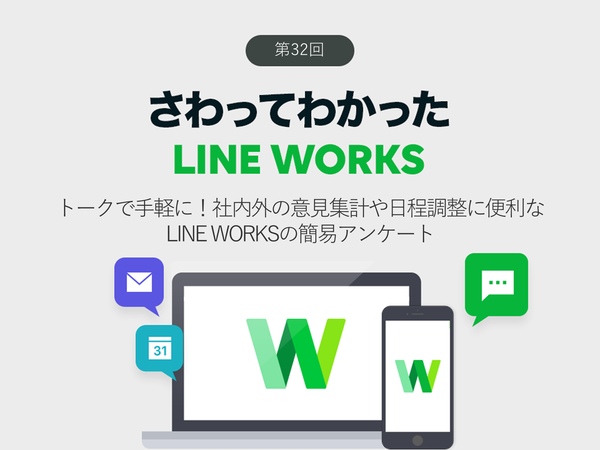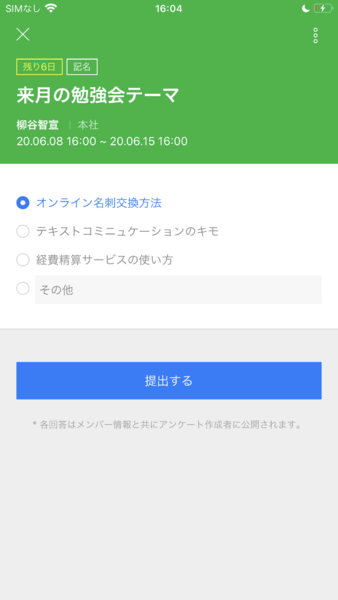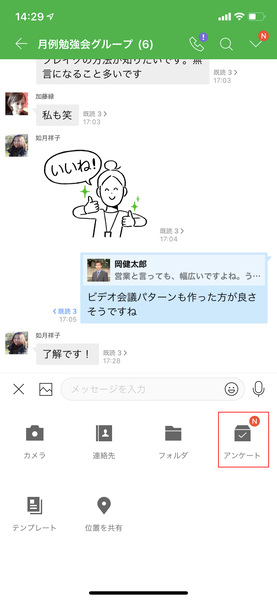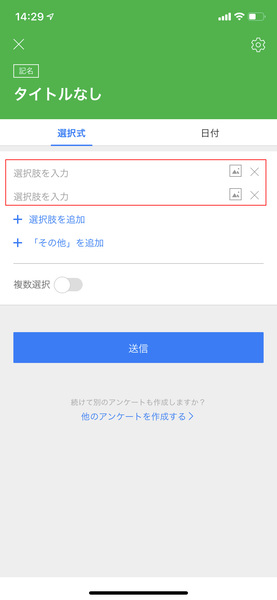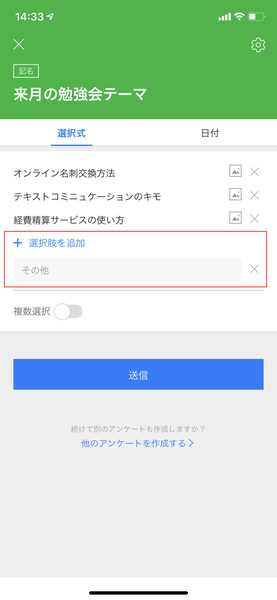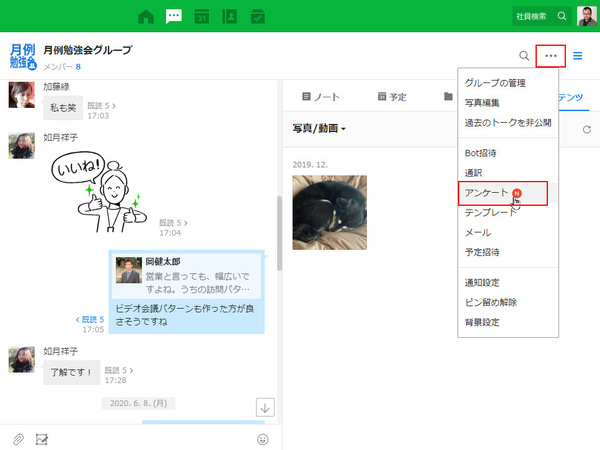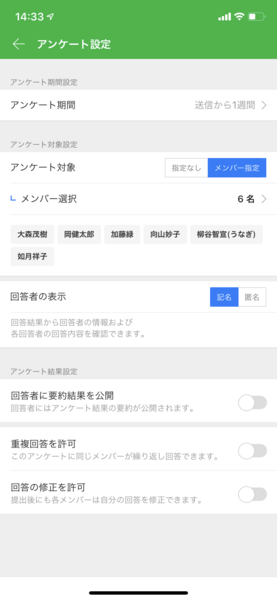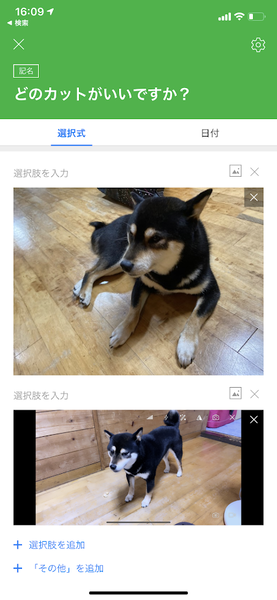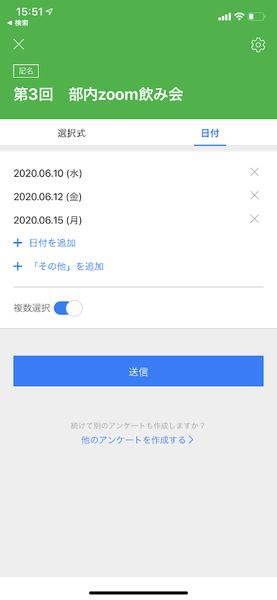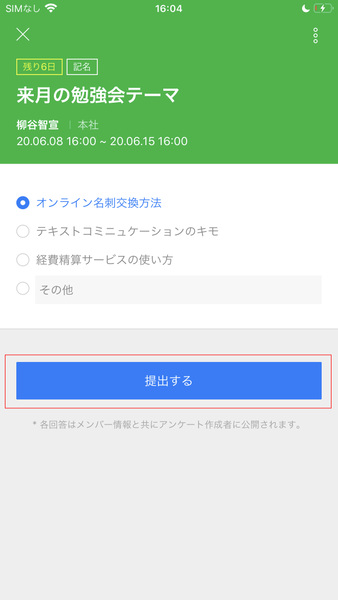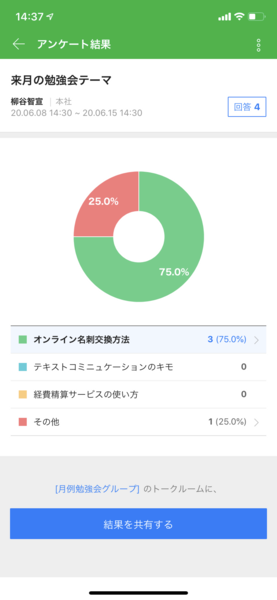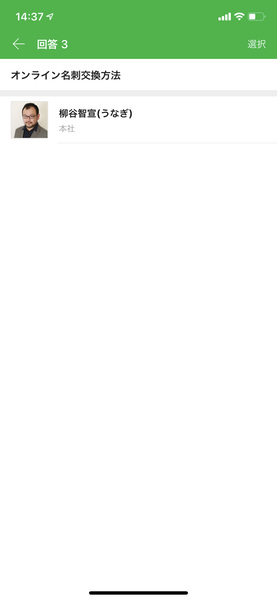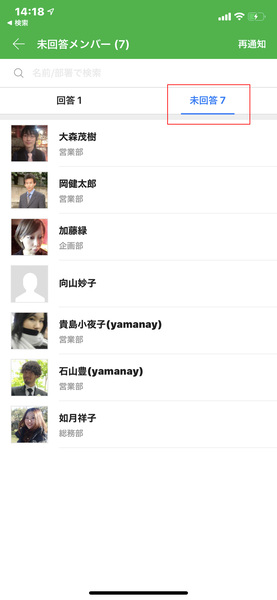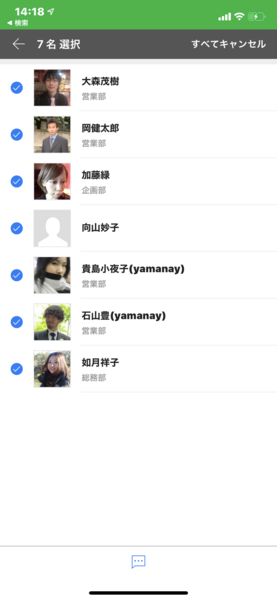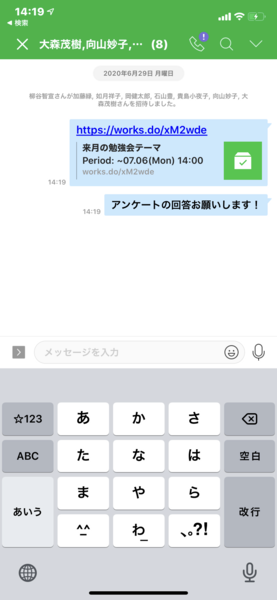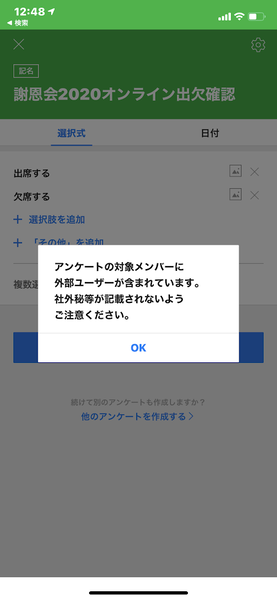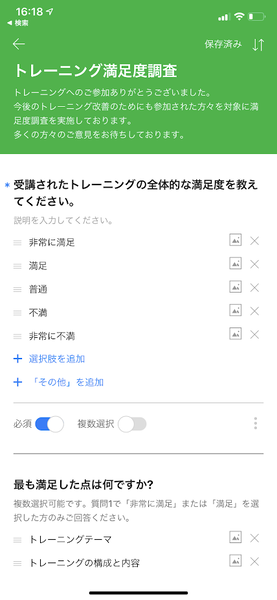仕事で使えるビジネス版LINEである「LINE WORKS」(ワークスモバイルジャパン)の連載では、アカウント作成の基本からビジネスシーンでの活用術、便利なTipsなどを紹介していく予定。第32回は、LINE WORKSのトークルームで作成できる簡易アンケートを解説する。
ちょっとしたアンケートをさくっと作ってトークでシェア
LINE WORKSにはアンケート機能があり、テンプレートも豊富で本格的なアンケートも作成できる。しかし、トークルームなどでの話の流れから、簡単なアンケートを取りたくなることもあるだろう。そんな時は、トークルームから作成できる簡易アンケート機能を利用しよう。
モバイルアプリでの作成方法は、アンケートしたいメンバーとのトークルームを開き、メッセージ入力部の左にある「+」アイコンをタップ。ブラウザではトークルーム右上の「三」のボタン(ハンバーガーボタン)のサブメニューから「アンケート」選ぶ。簡易アンケートでは、単純な選択肢1問だけのアンケートが作成できるようになっている。
「選択式」もしくは「日付」のタブを選択し、タイトル(質問内容)と回答項目を入力すればいい。「「その他」を追加」をタップすると、自由に入力できるフォームを追加できる。どれかひとつでなく、いくつでも選んでいいなら「複数選択」のスイッチをオンにしておこう。
準備が完了したら、「送信」をタップし、トークルームに投稿すればいい。
なお作成画面で右上の歯車アイコンをタップすると詳細な設定が開き、回答期限を変えたり、匿名回答に変更したりできる。「アンケート期間」は初期設定で1週間となっているが、期日は自由に指定できる。アンケート対象をトークルームのメンバーから変更することも可能。
誰がどの回答をしたかわからないよう匿名性に変えたい場合は、「回答者の表示」を「匿名」に。同じアンケートに繰り返し回答できるようにしたり、回答後に答えを修正できるようにするオプションもあるが、簡易アンケートは自由記述の意見を集めるテンプレートではないので、この設定変更が必要なケースは少ないだろう。
画像や日付を選択肢にすることも可能
選択肢の入力欄にある写真アイコンをタップすると、画像を入れることもできる。店を決めるときにメニューの写真を載せたり、仕事で使う画像をどれにするか選ぶ際などに利用できそう。
「日付」タブでは、会議やイベントなどの日程調整ができる。都合の良い日付をすりあわせるなら、「複数選択」をオンにしておくといいだろう。
回答する側は、届いた簡易アンケートURLにアクセスし、選択肢を選び、「提出する」をタップすればいい。アンケートを作ったメンバーも回答可能だ。
簡易アンケートはとにかく手軽で、トークルーム内でさくっと意見を集約できるのが便利。「1番と2番どっちがいいですかね」「どちらかと言えば1番です」といったやり取りをだらだら続けるくらいなら、簡易アンケートを活用して、時間を節約しよう。
結果が円グラフでリアルタイム集計されるのも便利なポイント。デフォルトでは、アンケート作成者しか結果を見ることができないが、集計中も回答状況を公開したい場合は、作成画面の設定で「回答者に要約結果を公開」をオンに。ただし配信前に設定していなくても、作成者があとから結果共有することはできるのでご安心を。
「記名」設定になっている場合は、回答数をタップすれば、その回答をしたメンバーもわかる。また、未回答者への再通知も簡単だ。
社外やLINEユーザーへもトークでアンケートできる
「アンケート」は、ワークスグループが異なる社外のLINE WORKSユーザーやLINEユーザーとのトークルームにも送信できる。顧客やアルバイトのLINEとつながって、意見を募集したり、イベントに取引先を招待する際に日程を調整したり、参加不参加を聞いたりできる。外部ユーザーがいるトークルームにアンケートを投稿する場合は、「社外秘等が記載されないようご注意ください」という警告メッセージが表示される。意識せずに、いつもの感覚で社内向けの情報を書き込んでしまうことを防げるのはありがたいところだ。
簡易版ではない通常のアンケート機能では、豊富なテンプレートを使ったり、複数の設問を設定したアンケートを作成できる。凝った内容のアンケートを全社に実施するときなどは、高機能なアンケートを利用しよう。こちらの使い方は「第23回 LINE WORKSなら従業員の体調を簡単に把握できる」で詳しく紹介しているので参照して欲しい。
次回はカレンダーから会議室や備品の利用予約を行なう方法について掘り下げてみたいと思う。

この連載の記事
-
第157回
sponsored
LINE WORKSに新メンバーを追加する二つの方法 -
第156回
sponsored
もう属人化しない! 窓口ごとに協働できるLINE WORKS「CXトーク」を使ってみた -
第155回
sponsored
使いやすさがさらに向上したメジャーアップデート LINE WORKS v4.2がリリース -
第154回
sponsored
2025年7月末に完全終了する予定のCLOVA Noteβのデータを正式版「LINE WORKS AiNote」に引き継ぐ方法 -
第153回
sponsored
ファイルのリアルタイム共同編集ができる「Drive Plusオプション」が便利 -
第152回
sponsored
スタンプ総選挙 2025の投票受付開始! 5周年記念で岡村優太さんとくまみねさんのイラストが復刻 -
第151回
sponsored
2024年に最も読まれた記事5選! 大注目は今年登場予定の「LINE WORKSラジャー」についての記事! -
第150回
sponsored
災害への備えにLINE WORKS。ためになる3つの活用事例を紹介 -
第149回
sponsored
年明けに増える中途採用者も、「LINE」ライクな「LINE WORKS」なら迷わず使える -
第148回
sponsored
新入社員の入社や人事異動があったら忘れずに! アドレス帳の更新方法をおさらいしよう -
第147回
sponsored
痒い所に手が届く機能を追加! LINE WORKS v4.1 メジャーアップデートリリース - この連載の一覧へ